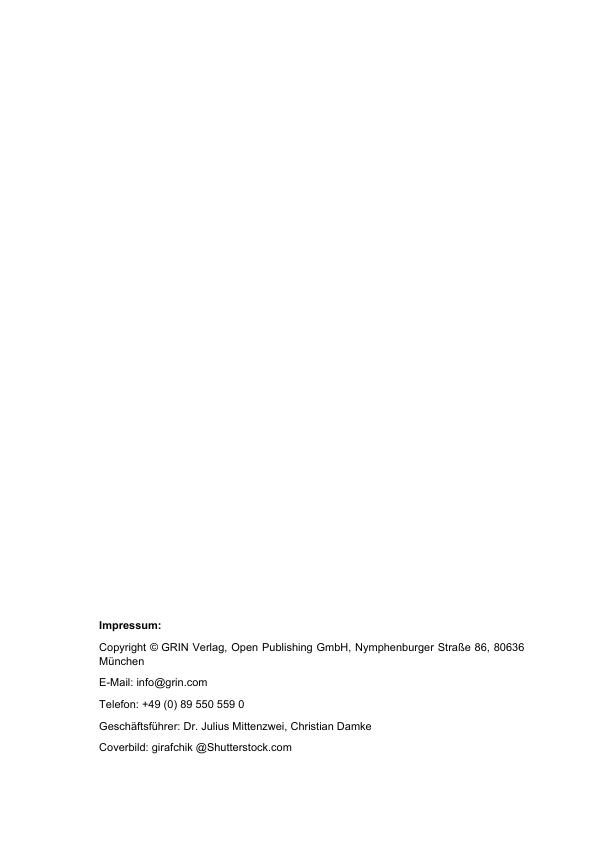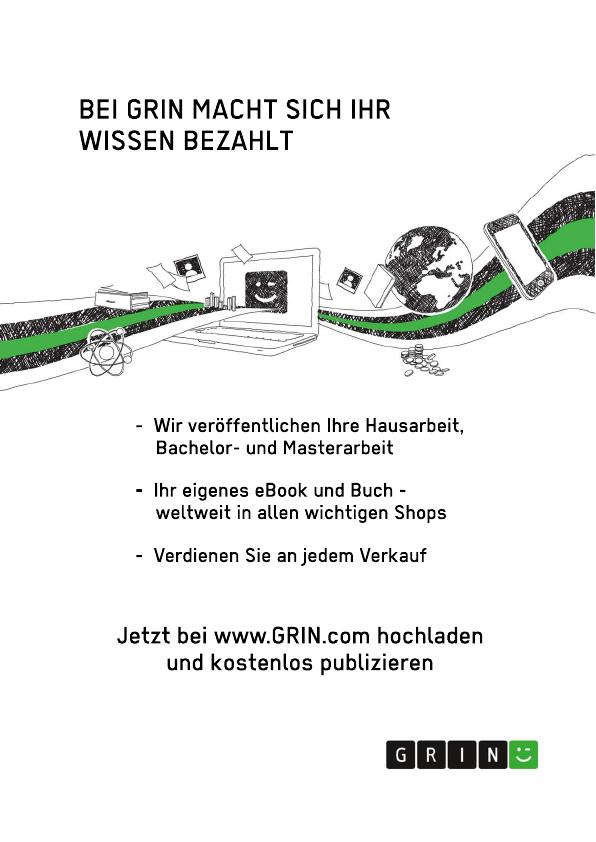DIE neue Formatvorlage für die Erstellung Ihrer Masterarbeit, Bachelorarbeit, Dissertation, Examensarbeit, Magisterarbeit, Diplomarbeit, Hausarbeit oder Seminararbeit mit Microsoft Word 2016.
Speichern Sie die .dotx-Datei einfach in den Vorlagen-Ordner (passiert bei der Endung .dotx i.d.R. automatisch). Von nun an können Sie in Word unter Datei/neu/persönlich aus den Vorlagen die Formatvorlage für wissenschaftliche Arbeiten auswählen und sofort mit dem Schreiben beginnen. Alle nötigen Voreinstellungen sind bereits eingestellt.
Inhaltsverzeichnis
- Impressum
- Formatvorlage / Vorlage für Ihre Masterarbeit, Hausarbeit u.v.a.
- DIE neue Formatvorlage für die Erstellung Ihrer Masterarbeit, Bachelorarbeit, Dissertation, Examensarbeit, Magisterarbeit, Diplomarbeit, Hausarbeit oder Seminararbeit mit Microsoft Word 2016.
- Abstract
Zielsetzung und Themenschwerpunkte
Diese Formatvorlage soll Ihnen die Erstellung Ihrer wissenschaftlichen Arbeit mit Microsoft Word 2016 erleichtern. Die Vorlage beinhaltet alle notwendigen Formatierungen und Voreinstellungen, die für eine korrekte und einheitliche Gestaltung Ihrer Arbeit erforderlich sind.
- Einheitliche Formatierung
- Voreingestellte Schriftarten und -größen
- Korrekte Fußnoten- und Literaturverzeichnis-Formatierung
- Einfache und übersichtliche Gestaltung
- Schnelle und einfache Erstellung Ihrer wissenschaftlichen Arbeit
Zusammenfassung der Kapitel
- Impressum: Enthält die Kontaktdaten des Verlages und die Angaben zur Copyright-Lizenz.
- Formatvorlage / Vorlage für Ihre Masterarbeit, Hausarbeit u.v.a.: Beschreibt die Funktionen und Vorteile der Formatvorlage.
- DIE neue Formatvorlage für die Erstellung Ihrer Masterarbeit, Bachelorarbeit, Dissertation, Examensarbeit, Magisterarbeit, Diplomarbeit, Hausarbeit oder Seminararbeit mit Microsoft Word 2016.: Gibt einen Überblick über die verschiedenen Funktionen und Vorteile der Formatvorlage.
Schlüsselwörter
Formatvorlage, wissenschaftliche Arbeit, Microsoft Word 2016, Masterarbeit, Bachelorarbeit, Dissertation, Examensarbeit, Magisterarbeit, Diplomarbeit, Hausarbeit, Seminararbeit.
- Quote paper
- GRIN Verlag (Hrsg.) (Author), 2018, Formatvorlage / Vorlage für Ihre Masterarbeit, Hausarbeit u.v.a., Munich, GRIN Verlag, https://www.grin.com/document/388592